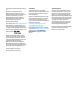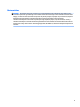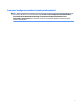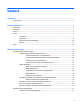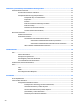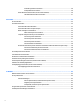Kasutusjuhend
© Copyright 2015 HP Development Company, L.P. Bluetooth on selle omanikule kuuluv kaubamärk ja Hewlett-Packard Company kasutab seda litsentsi alusel. Intel, Celeron ja Pentium on ettevõtte Intel Corporation kaubamärgid Ameerika Ühendriikides ja muudes riikides. Microsoft ja Windows on Microsofti ettevõtete grupi USA-s registreeritud kaubamärgid. DTS patentide teavet vt http://patents.dts.com. Valmistatud DTS Licensing Limitedi litsentsi alusel.
Ohutusmärkus HOIATUS! Kuumusest tulenevate vigastuste või arvuti ülekuumenemise vältimiseks ärge hoidke arvutit kasutamise ajal süles ega tõkestage arvuti ventilatsiooniavasid. Kasutage arvutit ainult kõval tasasel alusel. Jälgige, et mõni muu kõva (nt kõrvalasuv printer) või pehme pinnaga (nt padjad, vaip või riietusese) objekt ei blokeeriks õhuvoolu liikumist ventilatsiooniavadest.
iv Ohutusmärkus
Protsessori konfiguratsioonisätted (ainult teatud mudelitel) NB! Teatud arvutimudelid on konfigureeritud Intel® Pentium® N35xx sarja või Celeron® N28xx/N29xx sarja protsessori ja Windows®-i operatsioonisüsteemiga. Kui teie arvuti on konfigureeritud kirjeldatud moel, ärge muutke neil mudelitel üksuses msconfig.exe protsessori konfiguratsioonisätteid 4 või 2 protsessorilt 1 protsessorile. Kui te seda teete, siis arvuti ei taaskäivitu. Algsätete taastamiseks peate taastama tehasesätted.
vi Protsessori konfiguratsioonisätted (ainult teatud mudelitel)
Sisukord 1 Sissejuhatus ................................................................................................................................................. 1 Teabe otsimine ....................................................................................................................................................... 1 2 Arvuti tundmaõppimine ................................................................................................................................. 3 Parem külg ....
4 Klaviatuuri, puutežestide ja osutusseadmete abil navigeerimine .................................................................... 23 Osutusseadmete kasutamine ............................................................................................................................. 23 Osutusseadme eelistuste määramine .............................................................................................. 23 Puuteplaadi kasutamine ja puuteplaadižestid ............................................
Akutoite kasutamine ......................................................................................................................... 36 Lisateabe otsimine aku kohta ......................................................................................... 36 Akukontrolli kasutamine ................................................................................................ 37 Aku laetuse taseme kuvamine .......................................................................................
Kettadefragmentori kasutamine .................................................................................... 50 Kettapuhastuse kasutamine .......................................................................................... 50 HP 3D DriveGuardi kasutamine (ainult teatud mudelitel) ................................................................ 50 HP 3D DriveGuardi oleku tuvastamine ........................................................................... 51 9 Turvalisus .......................
Varundus ja taaste ..................................................................................................................................... 67 Taastekandjate ja varukoopiate loomine ............................................................................................................ 67 Näpunäited ........................................................................................................................................
15 Hõlbustusvahendid .................................................................................................................................... 82 Toetatud abitehnoloogiad ................................................................................................................................... 82 Klienditoega ühendust võtmine ..........................................................................................................................
1 Sissejuhatus Pärast arvuti häälestamist ja registreerimist soovitame leida oma nutikast investeeringust järgnevaid juhiseid. ● Interneti-ühenduse loomine – häälestage kaabel- või traadita võrk, et saaksite luua Internetiühenduse. Lisateavet leiate jaotisest Ühenduse loomine võrguga lk 15. ● Viirusetõrjetarkvara uuendamine – kaitske arvutit viiruste põhjustatava kahju eest. Tarkvara on arvutisse eelinstallitud. Lisateavet leiate jaotisest Viirusetõrjetarkvara kasutamine lk 59.
Ressursid Saadaolev teave spikker ja tugi) > HP Documentation (HP dokumentatsioon). – või – Külastage veebisaiti http://www.hp.com/ergo. Normatiiv-, ohutus- ja keskkonnamärkused ● Normatiiv- ja ohutusteave Kasutusjuhendile juurdepääsemiseks valige Start > All Programs (Kõik programmid) > HP Help and Support (HP spikker ja tugi) > HP Documentation (HP dokumentatsioon).
2 Arvuti tundmaõppimine Parem külg Komponent (1) Kirjeldus USB 3.0 pordid (2) Kõik USB 3.0 pordid ühendavad valikulise USB-seadme, näiteks klaviatuuri, hiire, välise draivi, printeri, skanneri või USB-jaoturi. MÄRKUS. Üksikasjalikku teavet erinevate USB-portide tüüpide kohta leiate jaotisest USB-seadme kasutamine lk 43. (2) HDMI-port Ühendab valikulise video- või heliseadme, nt kõrglahutusega teleri, mis tahes ühilduva digitaal- või helikomponendi või kiire HDMI-seadme.
Vasak külg Komponent Kirjeldus (1) Toitejuhtme ühenduspesa Ühendab vahelduvvooluadapteri. (2) Aku märgutuli Kui vahelduvvoolutoide on ühendatud ● Valge: aku laetuse tase on üle 90 protsendi. ● Kollane: aku laetuse tase on 0–90%. ● Väljas: aku ei lae. Kui vahelduvvoolutoide ei ole ühendatud (aku ei lae) (3) Ventilatsiooniava ● Vilkuv kollane: aku on jõudnud laetuse madalale tasemele. Kui aku jõuab laetuse kriitilise tasemeni, hakkab märgutuli kiiresti vilkuma. ● Väljas: aku ei lae.
Komponent Kirjeldus HOIATUS! Enda vigastamise ohu vähendamiseks reguleerige enne kõrvaklappide, kuularite või peakomplekti kasutamist helitugevust. Lisateavet ohutuse kohta leiate normatiiv-, ohutus- ja keskkonnamärkustest. Kasutusjuhenditele juurdepääsemiseks valige Start > All Programs (Kõik programmid) > HP Help and Support (HP spikker ja tugi) > HP Documentation (HP dokumentatsioon). MÄRKUS. Kui sellesse pistikupessa on ühendatud mõni seade, on arvuti kõlarid keelatud. MÄRKUS.
Ekraan Komponent Kirjeldus (1) WLAN-antennid (2)* (ainult teatud toodetel) Saadavad ja võtavad vastu raadiosignaale traadita kohtvõrkudega (WLAN) suhtlemiseks. (2) WWAN-i antennid (2)* (ainult teatud toodetel) Saadavad ja võtavad vastu raadiosignaale traadita laivõrkudega (WWAN) suhtlemiseks. (3) Sisemised mikrofonid (2) Salvestavad heli. (4) Veebikaamera märgutuli (ainult teatud toodetel) Põleb: veebikaamera on kasutusel.
Ülaosa Puuteplaat Komponent Kirjeldus (1) Puuteplaadi sisse-/väljalülitusnupp Lülitab puuteplaadi sisse või välja. (2) Puuteplaadiala Nihutab kursorit ja valib või aktiveerib ekraanil olevaid üksusi. MÄRKUS. Puuteplaat toetab ka servaviipeliigutusi. (3) Puuteplaadi vasakpoolne nupp Töötab nagu välise hiire vasakpoolne nupp. (4) Puuteplaadi parempoolne nupp Töötab nagu välise hiire parempoolne nupp.
Märgutuled Komponent (1) Kirjeldus Toite märgutuli ● Põleb: arvuti on sisse lülitatud. ● Vilgub: arvuti on unerežiimis, mis on energiasäästlik režiim. Arvuti lülitab kuvari ja muude ebavajalike komponentide toite välja. ● Kustunud: arvuti on välja lülitatud või talveunerežiimis. Talveunerežiim on energiasäästlik režiim, mis kasutab kõige vähem toidet. MÄRKUS. Teatud mudelitel on funktsioon Intel® Rapid Start Technology tehases lubatud.
Komponent (6) (7) Kirjeldus Helivaigistuse märgutuli Puuteplaadi märgutuli ● Kollane: arvuti heli on välja lülitatud. ● Valge: arvuti heli on sisse lülitatud. ● Kollane: puuteplaat on välja lülitatud. ● Väljas: puuteplaat on sisse lülitatud.
Nupud, kõlarid ja sõrmejäljelugeja Komponent (1) Kirjeldus Toitenupp ● Kui arvuti on välja lülitatud, vajutage seda nuppu arvuti sisselülitamiseks. ● Kui arvuti on sisse lülitatud, käivitab selle nupu lühike vajutus unerežiimi. ● Kui arvuti on unerežiimis, vajutage seda nuppu unerežiimist väljumiseks. ● Kui arvuti on talveunerežiimis, vajutage seda nuppu talveunerežiimist väljumiseks. ETTEVAATUST. Kui vajutate ja hoiate toitelülitit all, lähevad salvestamata jäänud andmed kaotsi.
Komponent Kirjeldus (4) Helivaigistuse nupp Vaigistab ja taastab arvuti heli. (5) Sõrmejäljelugeja (ainult teatud mudelitel) Võimaldab Windowsi sisselogimisel kasutada parooli asemel sõrmejälge.
Klahvid Komponent Kirjeldus (1) Klahv esc Kuvab süsteemiteabe, kui vajutada koos klahviga fn. (2) fn-klahv Täidab tihti kasutatavaid süsteemifunktsioone, kui vajutada koos mõne nooleklahviga, klahviga num lk või klahviga esc. (3) Windowsi nupp Kuvab Windowsi menüü Start. (4) Funktsiooniklahvid Täidavad sageli kasutatavaid süsteemifunktsioone, kui vajutada koos klahviga fn.
Põhi Komponent Kirjeldus (1) Aku vabastusriivid (2) Vabastab aku. (2) Akusahtel Hoiab akut. (3) Ventilatsiooniavad (3) Tagavad õhuvoolu sisemiste komponentide jahutamiseks. MÄRKUS. Arvuti ventilaator käivitub sisemiste komponentide jahutamiseks ja ülekuumenemise vältimiseks automaatselt. Arvuti kasutamisel on tavaline, et selle sisemine ventilaator aeg-ajalt sisse või välja lülitub. MÄRKUS. Sellel joonisel näidatud ventilatsiooniavad võib erineda sõltuvalt arvuti mudelist.
Komponent Kirjeldus ETTEVAATUST. Süsteemi hangumise vältimiseks asendage traadita ühenduse moodul ainult sellise traadita ühenduse mooduliga, mille kasutamise on lubanud valitsusasutus, mis reguleerib traadita ühenduse seadmete kasutamist teie asukohariigis/-piirkonnas. Kui pärast mooduli asendamist kuvatakse hoiatusteade, eemaldage arvuti töö taastamiseks moodul ning võtke ühendust klienditoega. Spikri ja toe rakenduse avamiseks valige Start > Spikker ja tugi.
3 Ühenduse loomine võrguga Arvuti on valmis teiega igale poole kaasa reisima. Kuid ka kodus olles võite avastada maailma ning uurida teavet miljonitel veebisaitidel, kui kasutate arvutit ja traadita või kaabelvõrguühendust. See peatükk aitab teil maailmaga ühenduse luua. Ühenduse loomine traadita võrguga Traadita ühenduse tehnoloogia edastab andmeid raadiolainete, mitte kaabli kaudu. Teie arvuti võib olla varustatud ühe või mitme traadita ühenduse seadmega järgmistest.
HP Connection Manageri kasutamine (ainult teatud mudelitel) HP Connection Manager on keskne asukoht haldamaks traadita ühenduse seadmeid, liides Internetiühenduse loomiseks HP mobiilse lairibaühendusega ja liides tekstsõnumite saatmiseks ja vastuvõtmiseks. HP Connection Manageri abil saab hallata järgmisi seadmeid.
WLAN-i kasutamine WLAN-seadmega pääsete traadita kohtvõrku (WLAN), milles asuvad teised arvutid ja tarvikud, mis on ühendatud traadita ühenduse marsruuteri või pääsupunkti kaudu. MÄRKUS. Termineid traadita ühenduse marsruuter ja traadita ühenduse pääsupunkt kasutatakse sageli samas tähenduses. ● Suuremahuline WLAN, nagu ettevõtte või avalik WLAN, kasutab tavaliselt traadita ühenduse pääsupunkte, mis mahutavad suurt hulka arvuteid ja tarvikuid ning suudavad eraldada kriitilisi võrgufunktsioone.
WLAN-i häälestamine WLAN-i häälestamiseks ja Interneti-ühenduse loomiseks on vaja järgmisi seadmeid: ● lairibamodem (DSL- või kaabelmodem) (1) ja kiire Interneti-teenus, mis ostetakse Interneti-teenuse pakkujalt; ● traadita ühenduse marsruuter (2) (eraldi ostetav); ● traadita ühendust võimaldav arvuti (3). MÄRKUS. Mõnel modemil on sisseehitatud traadita ühenduse marsruuter. Uurige Interneti-teenuse pakkujalt, millist tüüpi modem teil on.
Ühenduse loomine WLAN-iga WLAN-iga ühenduse loomiseks toimige järgmiselt. 1. Veenduge, et WLAN-seade on sisse lülitatud. Kui seade on sees, põleb traadita ühenduse märgutuli. Kui traadita ühenduse märgutuli ei põle, vajutage traadita ühenduse nuppu. MÄRKUS. Mõnel arvutimudelil on siis, kui kõik traadita ühenduse seadmed on välja lülitatud, traadita ühenduse märgutuli kollane. 2. Klõpsake tegumiriba paremas servas teavitusalal võrguoleku ikooni. 3. Valige soovitud WLAN-võrk. 4. Klõpsake käsku Ühenda.
3. Lülitage arvuti sisse ja oodake, kuni Windows on täielikult laaditud. 4. Häälestage HP Connection Manageri või sisseehitatud Windowsi ühenduse halduse tarkvara abil mobiilne lairibaühendus. Rohkem teavet oma HP Mobile Broadbandiga arvuti eeliste kohta leiate HP veebilehelt aadressil http://www.hp.com/go/mobilebroadband. SIM-kaardi sisestamine või eemaldamine ETTEVAATUST. Ärge kasutage SIM-kaardi sisestamisel liigset jõudu, sest see võib kontakte kahjustada.
12. Ühendage uuesti välisseadmed. 13. Lülitage arvuti sisse. SIM-kaardi eemaldamiseks pöörake SIM-kaardi konnektori hinge ülespoole ja eemaldage SIM-kaart konnektorist. HP Mobile Connecti (ainult teatud mudelitel) kasutamine HP Mobile Connect on ettemaksuga mobiilse lairibaühenduse teenus, mis pakub kuluefektiivset, turvalist, lihtsat ja paindlikku mobiilset lairibaühendust teie arvuti jaoks. HP Mobile Connecti kasutamiseks peab teie arvutis olema SIM-kaart ja rakendus HP Mobile Connect.
2. Ühendage kaabli teine ots seina võrgupistikupessa (2) või marsruuteriga. MÄRKUS. Kui võrgukaablil on TV- ja raadiosignaalidest tingitud häirete eest kaitsvad mürasummutusahelad (3), ühendage kaabel arvutiga nii, et mürasummutiga ots jääb arvuti poole.
4 Klaviatuuri, puutežestide ja osutusseadmete abil navigeerimine Arvuti võimaldab lisaks klaviatuuri ja hiire kasutamisele ka puutežestide (ainult teatud mudelitel) abil ekraanil navigeerida. Puutežeste saab kasutada arvuti puuteplaadil või puuteekraanil (ainult teatud mudelid). Teatud arvutimudelitel on sageli kasutatavate toimingute tegemiseks ka spetsiaalne toiminguklahv ning kiirklahvifunktsioonid. Osutusseadmete kasutamine MÄRKUS.
Puuteplaadi välja- või sisselülitamine Puuteplaadi välja- või sisselülitamiseks koputage kiirelt kaks korda järjest puuteplaadi sisse-/ väljalülitusnupul. Koputamine Ekraanil valiku tegemiseks kasutage puuteplaadi koputamisfunktsiooni. ● 24 Valimiseks koputage puuteplaadialal ühe sõrmega. Üksuse avamiseks tehke topeltkoputus.
Kerimine Kerimisžestist on abi, kui soovite lehel või pildil üles, alla, vasakule või paremale liikuda. ● Asetage kaks sõrme (nii et nende vahel oleks väike vahe) puuteplaadialale ja seejärel lohistage sõrmi üles, alla, vasakule või paremale. Kahe sõrme kokkusurumisžestiga suumimine Kokkusurumisžest võimaldab piltide ja teksti vähendamist ning suumimisžest nende suurendamist. ● Suurendamiseks asetage kaks sõrme koos puuteplaadialale ja seejärel viige sõrmed lahku.
MÄRKUS. ● Kahe sõrmega klõpsamine on sama mis hiire paremklõpsu kasutamine. Valitud objekti suvandite menüü avamiseks asetage kaks sõrme puuteplaadialale ja vajutage. Pööramine (ainult teatud mudelitel) Pööramisžesti abil saate pöörata üksusi, näiteks pilte. ● Asetage vasaku käe nimetissõrm puuteplaadi tsooni. Liigutage parema käe nimetissõrme kaares kella kaheteistkümne asendist kella kolme asendisse. Tagasi pööramiseks viige nimetissõrm kella kolme asendist kella kaheteistkümne asendisse.
Klaviatuuri kasutamine Klaviatuuri ja hiire abil saate tippida, valida üksusi, kerida ning teha samu toiminguid nagu puutežestidega. Klaviatuuri toimingu- ja kiirklahvid võimaldavad teatud erifunktsioonide kasutamist. MÄRKUS. Olenevalt riigist/piirkonnast võivad klaviatuuri klahvid ja nende funktsioonid selles jaotises kirjeldatutest erineda. Kiirklahvide tuvastamine Kiirklahv on klahvi fn (1) ja klahvi esc (2) või mõne funktsiooniklahvi (3) kombinatsioon. Kiirklahvi kasutamiseks toimige järgmiselt.
Kiirklahvikombinatsio on Kirjeldus fn + f5 Vähendab ekraani heledust. fn + f6 Suurendab ekraani heledust. fn + f8 Vähendab kõlarite helitugevust. fn + f9 Suurendab kõlarite helitugevust. fn + f10 Vaigistab mikrofoni. Klahvistike kasutamine Arvutil on integreeritud numbriklahvistik ja see toetab ka valikulist välist numbriklahvistikku või valikulist välist klaviatuuri, mis sisaldab numbriklahvistikku.
Sisseehitatud numbriklahvistiku lubamine ja keelamine Sisseehitatud numbriklahvistiku sisselülitamiseks vajutage kiirklahvi fn + num lk. Klahvistiku väljalülitamiseks vajutage uuesti kiirklahvi fn + num lk. MÄRKUS. Sisseehitatud numbriklahvistik lülitatakse välja, kui arvutiga on ühendatud väline klaviatuur või numbriklahvistik.
5 Multimeediumid Arvutil võivad olla järgmised komponendid. ● Sisseehitatud kõlar(id) ● Sisseehitatud mikrofon(id) ● Sisseehitatud veebikaamera ● Eelinstallitud multimeediumitarkvara ● Multimeediuminupud või -klahvid Heli Soovi korral saate oma HP arvutiga esitada muusika-CD-sid, laadida alla ja kuulata muusikat, esitada voogedastuse abil helisisu (sh raadiot) veebist, salvestada heli või miksida heli ja video, et luua multimeediume.
Juhtmeta kõrvaklappide või peakomplektide arvutiga ühendamiseks järgige seadme tootja juhiseid. HOIATUS! Kuulmiskahjustuse vältimiseks vähendage enne kõrvaklappide, kuularite või peakomplekti kasutamist helitugevust. Lisateavet ohutuse kohta leiate normatiiv-, ohutus- ja keskkonnamärkustest. Kasutusjuhendile juurdepääsemiseks valige Start > All Programs (Kõik programmid) > HP Help and Support (HP spikker ja tugi) > HP Documentation (HP dokumentatsioon). Arvuti helifunktsioonide kontrollimine MÄRKUS.
● VGA ● HDMI (High Definition Multimedia Interface − kõrglahutusega multimeediumiliides) NB! Veenduge, et ühendate välisseadme arvuti õigesse porti ja kasutate õiget kaablit. Kui teil on küsimusi, uurige seadme tootja juhiseid. MÄRKUS. Lisateavet arvuti videoportide kohta leiate peatükist Arvuti tundmaõppimine lk 3. VGA Välise monitori port ehk VGA-port on analoogkuvamisliides, mis ühendab arvutiga välise VGAkuvamisseadme, näiteks välise VGA-monitori või VGA-projektori. 1.
1. Sisestage HDMI-kaabli üks ots arvuti HDMI-porti. 2. Ühendage kaabli teine ots videoseadme pessa. 3. Arvuti ekraanikujutise nelja kuvaoleku vaheldumisi aktiveerimiseks vajutage klahvi fn+f4. ● Kujutis ainult arvutiekraanil: ekraanikujutis kuvatakse ainult arvutis. ● Dubleeri: ekraanikujutis kuvatakse korraga nii arvutis kui ka välisseadmes. ● Laienda: ekraanikujutis laiendatakse korraga üle arvuti ekraani ja välisseadme ekraani.
6 Toitehaldus MÄRKUS. Arvutil võib olla toitenupp või -lüliti. Selles juhendis kasutatakse terminit „toitenupp” mõlema toitejuhtelemendi tähenduses. Arvuti väljalülitamine ETTEVAATUST. Arvuti väljalülitamisel lähevad salvestamata andmed kaotsi. Arvuti väljalülitamiskäsk suleb kõik programmid ja operatsioonisüsteemi ning lülitab seejärel välja ekraani ja arvuti.
Intel Rapid Start Technology (ainult teatud mudelitel) Teatud mudelite puhul on vaikimisi lubatud funktsioon Intel Rapid Start Technology (RST). Rapid Start Technology võimaldab arvutil pärast jõudeolekut kiiresti tööd jätkata. Rapid Start Technology haldab arvuti energiasäästusuvandeid järgmiselt. ● Unerežiim – Rapid Start Technology võimaldab valida unerežiimi. Unerežiimist väljumiseks vajutage mis tahes klahvi, aktiveerige puuteplaat või vajutage korraks toitenuppu.
Toitemõõdiku ja -sätete kasutamine Toitemõõdik asub tegumiriba paremas küljes teavitusalal. Toitemõõdiku abil pääsete kiiresti juurde toitesätetele ja saate vaadata aku laetuse taset. ● Allesjäänud laetuse taseme protsendi ja praeguse energiarežiimi kuvamiseks osutage kursoriga toitemõõdiku ikoonile. ● Toitesuvandite avamiseks või toiterežiimi vahetamiseks klõpsake toitemõõdiku ikooni ja valige loendist soovitud üksus. Toitemõõdiku eri ikoonid näitavad, kas arvuti töötab aku- või välistoitel.
Akukontrolli kasutamine Spikri ja toe rakenduses saab vaadata teavet arvutisse paigaldatud aku seisundi kohta. Akukontrolli käivitamiseks toimige järgmiselt. 1. Ühendage arvutiga vahelduvvooluadapter. MÄRKUS. 2. Selleks et akukontroll töötaks korralikult, peab arvuti olema ühendatud välistoitega. Valige Start > All Programs (Kõik programmid) > HP Help and Support (HP spikker ja tugi) > HP Support Assistant > Battery and performance (Aku ja jõudlus) > HP Battery Check (HP akukontroll).
● vahelduvvooluadapter, ● dokkimis- või laiendusseade, ● HP-lt tarvikuna ostetud toiteadapter. Tegutsemine aku tühjenemise korral, kui mitte ühtegi toiteallikat pole saadaval Kui ühtegi toiteallikat pole saadaval ja aku laetus on madalal tasemel, siis salvestage oma töö ja lülitage arvuti välja. Aku paigaldamine ja eemaldamine Aku paigaldamine Aku paigaldamiseks toimige järgmiselt. 1. Pöörake arvuti tasasel pinnal tagurpidi, nii et akusahtel jääb teie poole. 2.
3. Eemaldage arvutist aku (2). Akutoite säästmine ● Valige Windowsi juhtpaneeli energiarežiimi suvandites madala energiatarbe sätted. ● Lülitage välja traadita kohtvõrgu (WLAN) ja tavalise kohtvõrgu (LAN) ühendus ning väljuge modemirakendustest, kui te neid ei kasuta. ● Lahutage välisseadmed, mis ei ole ühendatud välistoitega. ● Peatage, keelake või eemaldage kõik välised mälukaardid, mida te ei kasuta. ● Vähendage ekraani heledust.
Aku õigesti kasutuselt kõrvaldamise juhised leiate normatiiv-, ohutus- ja keskkonnamärkustest. Kasutusjuhenditele juurdepääsemiseks valige Start > All Programs (Kõik programmid) > HP Help and Support (HP spikker ja tugi) > HP Documentation (HP dokumentatsioon). Kasutaja vahetatava aku vahetamine Akukontroll teavitab aku vahetamise vajadusest, kui aku mõni sisemine toiteelement ei lae korralikult või kui aku mahtuvus on vähenenud olekule „nõrk“.
Vahelduvvooluadapteri kontrollimine Kontrollige vahelduvvooluadapterit, kui vooluvõrku ühendatud arvuti puhul ilmneb mõni järgmistest sümptomitest: ● arvuti ei lülitu sisse, ● ekraan ei lülitu sisse, ● toite märgutuled ei põle. Vahelduvvooluadapteri kontrollimiseks toimige järgmiselt. MÄRKUS. Järgmised juhised kehtivad vahetatava akuga arvutitele. 1. Lülitage arvuti välja. 2. Eemaldage arvutist aku. 3. Ühendage vahelduvvooluadapter arvutiga ja vahelduvvooluvõrgu pistikupessa. 4.
7 Väliskaardid ja -seadmed Mälukaardilugejate kasutamine Mälukaardid pakuvad turvalist andmesalvestuse ja mugavat andmete ühiskasutuse võimalust. Neid kaarte kasutatakse paljudes digikaamerates, elektronmärkmikes ja arvutites. Teavet selle kohta, milliseid mälukaardivorminguid arvuti toetab, leiate jaotisest Arvuti tundmaõppimine lk 3. Mälukaardi paigaldamine ETTEVAATUST. Mälukaardi ühenduselementide kahjustamise vältimiseks ärge kasutage mälukaardi sisestamisel liigset jõudu. 1.
3. Vajutage kaardile (1) ja eemaldage see pesast (2). MÄRKUS. Kui kaarti ei väljastata, tõmmake see pesast välja. USB-seadme kasutamine USB-liides (Universal Serial Bus) on riistvaraliides, mille abil saab arvutiga ühendada välisseadmeid, nagu USB-klaviatuur, -hiir, -draiv, printer, skanner või jaotur. Mõne USB-seadme jaoks on tarvis tugitarkvara, mis on tavaliselt seadmega kaasas. Lisateavet seadme tarkvara kohta leiate selle tootja juhistest.
USB-seadme ühendamine ETTEVAATUST. ▲ USB-konnektori kahjustamise vältimiseks ärge kasutage seadme ühendamisel liigset jõudu. Ühendage seadme USB-kaabel USB-porti. MÄRKUS. Teie arvuti võib järgmisest joonisest veidi erineda. Kui seade on tuvastatud, kostab sellest teavitav heli. MÄRKUS. Esimesel korral, kui USB-seadme ühendate, kuvatakse tegumiriba paremas otsas asuval teavitusalal teade selle kohta, et arvuti tuvastab seda seadet. USB-seadme eemaldamine ETTEVAATUST.
Välisseadmete kasutamine MÄRKUS. juhistest. Lisateavet vajamineva tarkvara ja draiverite ning arvutiportide kasutamise kohta leiate tootja Välisseadme ühendamiseks arvutiga toimige järgmiselt. ETTEVAATUST. Seadmete vigastamise vältimiseks toitega seadme ühendamisel veenduge, et seade on välja lülitatud ja vahelduvvoolu toitejuhe on lahti ühendatud. 1. Ühendage seade arvutiga. 2. Toitega seadme ühendamisel ühendage seadme toitejuhe maandatud vahelduvvooluvõrgu pistikupessa. 3. Lülitage seade sisse.
8 Draivid Draivide käsitsemine ETTEVAATUST. Draivid on õrnad arvutikomponendid ja neid tuleb käsitseda ettevaatlikult. Enne draivide käsitsemist lugege järgmisi soovitusi. Ärge pillake draivi maha, ärge asetage selle peale asju ning ärge laske sellel vedelikega või väga kõrgete või madalate temperatuuride või niiskustasemetega kokku puutuda. Järgige draivide käsitsemisel neid ettevaatusabinõusid. ● Enne draivi eemaldamist või installimist lülitage arvuti välja.
1. Valige Start > Kõik programmid > Intel > Intel Rapid Storage Technology. 2. Klõpsake linki Acceleration (Kiirendus) ja seejärel linki Disable Acceleration (Keela kiirendus). 3. Oodake, kuni kiirendusrežiim lõpetatakse. 4. Klõpsake linki Reset to Available (Taasta saadaolev). NB! RAID-režiimide vahetamisel tuleb SRT ajutiselt keelata. Tehke muudatus ja lubage SRT uuesti. Kui te SRT-d ei keela, ei saa te RAID-massiive luua ega muuta. MÄRKUS. HP ei toeta SRT-d isekrüptivate draivide (SED) puhul.
3. Pingutage hooldusluugi kinnitamiseks hooldusluugi kruvi (3). 4. Sisestage kruvipistik (4). 5. Paigaldage aku (vt Aku paigaldamine lk 38). Kõvaketta vahetamine või täiendamine ETTEVAATUST. Teabekao või süsteemi hangumise vältimiseks toimige järgmiselt: Lülitage enne kõvaketta kõvakettasahtlist eemaldamist arvuti välja. Ärge eemaldage kõvaketast, kui arvuti on sisse lülitatud, une- või talveunerežiimis. Kui te pole kindel, kas arvuti on välja lülitatud, lülitage arvuti toitenupust uuesti sisse.
7. Tõstke kõvaketast (3) ja võtke kõvaketas sahtlist välja. Kõvaketta paigaldamine MÄRKUS. Teie arvuti võib mõnevõrra erineda käesoleva jaotise pildil näidatust. Kõvaketta paigaldamiseks toimige järgmiselt. 1. Sisestage kõvaketas nurga all kõvakettasahtlisse ja asetage seejärel sahtlisse pikali (1). 2. Tõmmake kõvaketta ühenduspesaga ühendamiseks plastlapatsit (2) arvuti keskkoha poole. 3. Pingutage kõvaketta kruvisid (3). 4. Asetage hooldusluuk tagasi (vt Hooldusluugi paigaldamine lk 47). 5.
6. Ühendage arvutiga vahelduvvoolutoide ja kõik välisseadmed. 7. Lülitage arvuti sisse. Kõvaketta jõudluse parandamine Kettadefragmentori kasutamine Arvuti kasutamisel killustuvad aja jooksul kõvakettal olevad failid. Killustunud draiv tähendab seda, et draivil olevad andmed pole omavahel ühendatud (järjestikused) ja seetõttu peab kõvaketas failide leidmiseks rohkem tööd tegema, muutes arvuti aeglasemaks.
MÄRKUS. HP 3D DriveGuard kaitseb põhi- ja lisakõvaketta sahtlis olevat kõvaketast. HP 3D DriveGuard ei kaitse dokkimisseadmesse paigaldatud või USB-pordi kaudu ühendatud kõvakettaid. Lisateavet leiate HP 3D DriveGuardi tarkvaraspikrist. HP 3D DriveGuardi oleku tuvastamine Kui esmases või teiseses (ainult teatud mudelitel) kõvakettasahtlis olev draiv pargitakse, muudab arvutil olev draivi märgutuli värvi.
9 Turvalisus Arvuti kaitsmine Windowsi operatsioonisüsteemis ja mitte-Windowsi häälestusutiliidis Computer Setup (BIOS) sisalduvad standardsed turvafunktsioonid kaitsevad teie isiklikke sätteid ja andmeid mitme ohu eest. MÄRKUS. Turvalahendused on mõeldud kaitsevahenditeks. Need ei pruugi arvutit väärkasutuse ega varguse eest kaitsta. MÄRKUS. Enne arvuti hooldusse saatmist varundage ja kustutage konfidentsiaalsed failid ning eemaldage kõik paroolisätted. MÄRKUS.
● BIOS-i halduri- ja DriveLocki paroole saab määrata häälestusutiliidis Computer Setup ja neid haldab süsteem BIOS. ● DriveLocki automaatne parool aktiveeritakse häälestusutiliidis Computer Setup. ● Windowsi paroole saab määrata ainult Windowsi operatsioonisüsteemis. ● Kui olete varem seadistanud funktsiooni HP SpareKey ja unustate häälestusutiliidis Computer Setup määratud BIOS-i halduriparooli, võite utiliiti sisenemiseks kasutada HP SpareKeyd.
Parool Funktsioon MÄRKUS. Enne DriveLocki parooli seadistamist tuleb määrata BIOS-i halduriparool. DriveLocki kasutajaparool* Kaitseb DriveLocki kaitstavat sisemist kõvaketast volitamata juurdepääsu eest. Kasutajaparool määratakse DriveLocki paroolikuval funktsiooni lubamisel. MÄRKUS. Enne DriveLocki parooli seadistamist tuleb määrata BIOS-i halduriparool. * Lisateavet nende paroolide kohta leiate järgmistest jaotistest.
Muudatused rakendatakse pärast arvuti taaskäivitamist. BIOS-i halduriparooli kustutamine 1. Lülitage arvuti sisse või taaskäivitage see ning kui ekraani alaservas kuvatakse teade „Press the ESC key for Startup Menu“ (Käivitusmenüü avamiseks vajutage klahvi ESC), vajutage klahvi esc. 2. Vajutage Computer Setupisse sisenemiseks klahvi f10. 3. Valige osutusseadme või nooleklahvide abil Security (Turve) > Change Password (Muuda parooli) ja vajutage sisestusklahvi enter. 4.
DriveLocki parooli määramine DriveLocki parooli määramiseks Computer Setupis toimige järgmiselt. 1. Lülitage arvuti sisse ja, kui ekraani allservas kuvatakse teade „Press the ESC key for Startup Menu“ (Käivitusmenüü avamiseks vajutage klahvi ESC), vajutage klahvi esc. 2. Vajutage Computer Setupisse sisenemiseks klahvi f10. 3. Valige BIOS Administrator (BIOS-i haldur) ja sisestage BIOS-i halduriparool. 4.
DriveLocki parooli sisestamine Veenduge, et kõvaketas on paigaldatud arvutisse (mitte dokkimisseadmesse või välisesse MultiBayseadmesse). Tippige viibas DriveLock Password (DriveLocki parool) kasutaja- või ülemparool (sama klahvikombinatsioon, mida kasutasite parooli määramisel) ja vajutage sisestusklahvi enter. Kui sisestate parooli 2 korda valesti, saate uuesti proovida pärast arvuti väljalülitamist ja uuesti sisselülitamist.
DriveLocki kaitse eemaldamine DriveLocki kaitse eemaldamiseks Computer Setupis toimige järgmiselt. 1. Lülitage arvuti sisse ja, kui ekraani allservas kuvatakse teade „Press the ESC key for Startup Menu“ (Käivitusmenüü avamiseks vajutage klahvi ESC), vajutage klahvi esc. 2. Vajutage Computer Setupisse sisenemiseks klahvi f10. 3. Valige BIOS Administrator (BIOS-i haldur) ja sisestage BIOS-i halduriparool. 4.
6. Lugege läbi kuvatav hoiatus. Jätkamiseks valige YES (JAH). 7. Muudatuste salvestamiseks ja häälestusutiliidist Computer Setup väljumiseks klõpsake ekraani vasakus allnurgas ikooni Exit (Välju) ning järgige kuvatavaid juhiseid. – või – Valige nooleklahvide abil Main (Peamine) > Save Changes and Exit (Salvesta muudatused ja välju) ning vajutage sisestusklahvi enter. DriveLocki automaatse kaitse eemaldamine DriveLocki kaitse eemaldamiseks Computer Setupis toimige järgmiselt. 1.
Kui süsteemile on installitud tulemüür, jälgitakse kõiki süsteemi saadetavaid ja vastuvõetavaid andmeid ning võrreldakse neid kasutaja määratud turvakriteeriumidega. Andmed, mis neile kriteeriumidele ei vasta, blokeeritakse. Teie arvutil või võrguseadme(te)l võib tulemüür juba installitud olla. Kui ei, on saadaval tulemüüri tarkvaralahendused. MÄRKUS.
Sõrmejäljelugeja kasutamine (ainult teatud mudelitel) Mõnel mudelil on sisseehitatud sõrmejäljelugeja. Sõrmejäljelugeja kasutamiseks peate oma sõrmejäljed registreerima tarkvaras HP Client Security. Vt tarkvara HP Client Security spikrit. Pärast sõrmejälgede registreerimist võite toetusega rakenduste ja veebilehtede kasutajanimede ja paroolide talletamiseks ja sisestamiseks kasutada tarkvara HP Client Security rakendust Credential Manager.
10 Hooldus Mälumoodulite lisamine või asendamine Arvutil on üks mälumoodulikamber. Arvuti mälumahtu saab suurendada, kui lisada vabasse laiendmälumooduli pessa mälumoodul või kui asendada põhimälumooduli pesas olev moodul mahukama mälumooduliga. MÄRKUS. Veenduge enne mälumooduli lisamist või vahetamist, et arvutil on uusim BIOS-i versioon ja vajaduse korral värskendage BIOS-i. Vt BIOS-i värskendamine lk 73. ETTEVAATUST.
b. võtke kinni mälumooduli servast (2) ja tõmmake moodul pesast ettevaatlikult välja. ETTEVAATUST. Mälumooduli kahjustamise vältimiseks hoidke moodulit ainult servadest. Ärge puudutage mälumooduli komponente. Mälumooduli kaitsmiseks pärast eemaldamist asetage see elektrostaatiliselt ohutusse pakendisse. 6. Paigaldage uus mälumoodul: ETTEVAATUST. Mälumooduli kahjustamise vältimiseks hoidke moodulit ainult servadest. Ärge puudutage mälumooduli komponente. a.
c. Vajutage mälumoodul, surudes ettevaatlikult nii paremat kui ka vasakut külge (3), alla, kuni kinnitusklambrid lukustuvad. ETTEVAATUST. Mälumooduli kahjustamise vältimiseks ärge painutage moodulit. 7. Asetage hooldusluuk tagasi (vt Hooldusluugi paigaldamine lk 47). 8. Paigaldage aku (vt Aku paigaldamine lk 38). 9. Ühendage arvutiga vahelduvvoolutoide ja kõik välisseadmed. 10. Lülitage arvuti sisse.
Kiulised materjalid, nagu pabersalvrätikud, võivad arvuti pinda kriimustada. Ajapikku võivad mustuseosakesed ja puhastusained kriimudesse koguneda. Puhastustoimingud Arvuti ohutuks puhastamiseks järgige selles jaotises esitatud protseduure. HOIATUS! ajal. Elektrilöögi või komponentide kahjustamise vältimiseks ärge puhastage arvutit selle töötamise ● Lülitage arvuti välja. ● Eemaldage vahelduvvoolu-toiteallikas. ● Eemaldage kõik elektritoitega välisseadmed. ETTEVAATUST.
SoftPaq Download Manageri kasutamine HP SoftPaq Download Manager (SDM) on tööriist, mis võimaldab HP äriarvutitele kiiret juurdepääsu SoftPaqide teabele ilma SoftPaqi numbri nõudeta. Selle abil saate SoftPaqe hõlpsalt otsida, alla laadida ja lahti pakkida. SoftPaq Download Manager kasutab tööks HP FTP-saidil asuvat andmebaasifaili, mis sisaldab teavet arvutimudelite ja SoftPaqide kohta.
11 Varundus ja taaste Arvutisse on installitud HP ja Windowsi tööriistad, mis võimaldavad teil andmeid kaitsta ja neid vajadusel taastada. Arvutiga pole kaasas paigaldatud optilist draivi. Oma teabe kaitsmiseks kasutage valikulist välist optilist draivi. Need tööriistad aitavad teil lihtsaid juhiseid järgides arvuti tavapärase töövõime taastada. Selles jaotises on teave järgmiste toimingute kohta: ● taastekandjate ja varukoopiate loomine, ● süsteemi taastamine.
võimaldab kõvakettal olevate andmete hävimise korral algse opsüsteemi ning teatud draiverite ja rakenduste taasinstallimist. HP Recovery Disc Creator saab luua kahte sorti taaste-DVD-sid. ● Opsüsteemi Windowsi 7 DVD – operatsioonisüsteem installitakse ilma täiendavate draiverite või rakendusteta. ● Draiverite taaste-DVD – installitakse ainult teatud draiverid ja rakendused, samamoodi nagu utiliit HP Software Setup installib draiverid ning rakendused. Taastekandja loomine MÄRKUS.
Windowsi varundus- ja taastefunktsiooni abil varundamiseks toimige järgmiselt. MÄRKUS. Sõltuvalt failide mahust ja arvuti jõudlusest võib varundamiseks kuluda üle tunni. 1. Valige Start > Kõik programmid > Hooldus > Varundus ja taaste. 2. Varunduse häälestamiseks, süsteemitõmmise (ainult teatud mudelitel) või süsteemiparanduskandja(te) (ainult teatud mudelitel) loomiseks järgige ekraanil kuvatavaid juhiseid.
1. Võimaluse korral varundage kõik isiklikud failid. 2. Võimaluse korral kontrollige Windowsi sektsiooni olemasolu. Windowsi sektsiooni olemasolu kontrollimiseks valige Start > Arvuti. MÄRKUS. Kui Windowsi sektsiooni loendis pole, tuleb operatsioonisüsteem ja programmid taastada operatsioonisüsteemi Windows 7 DVD ja CD Driver Recovery (Draiverite taaste) abil. Lisateavet vt jaotisest Windows 7 Operating System disc (Operatsioonisüsteemi Windows 7 ketas) kasutamine lk 70. 3.
http://welcome.hp.com/country/us/en/wwcontact_us.html. DVD tellimiseks võite ka klienditoele helistada. Kontaktandmeid vaadake arvutiga kaasas olevast brošüürist Rahvusvahelised telefoninumbrid. ETTEVAATUST. Operatsioonisüsteemi Windows 7 DVD kasutamisel kustutakse täielikult kõvaketta sisu ja vormindatakse kõvaketas ümber. Kõik loodud failid ja kogu arvutisse installitud tarkvara kustutatakse jäädavalt.
12 Häälestusutiliit Computer Setup (Arvuti häälestus) (BIOS), MultiBoot ja utiliit HP PC Hardware Diagnostics (Riistvara diagnostika) (UEFI) Häälestusutiliidi Computer Setup kasutamine Häälestusutiliit Computer Setup (Arvuti häälestus) (BIOS) juhib süsteemi kõigi sisend- ja väljundseadmete (nt draivid, ekraan, klaviatuur, hiir, printer) vahelist suhtlust.
Klõpsake ekraani paremal allnurgas ikooni Exit (Välju) ja järgige ekraanil kuvatavaid juhiseid. – või – Valige nooleklahvide abil Main (Peamine) > Ignore Changes and Exit (Eira muudatusi ja välju) ning vajutage sisestusklahvi enter. ● Muudatuste salvestamiseks ja häälestusutiliidi Computer Setup menüüdest väljumiseks toimige järgmiselt. Klõpsake ekraani paremal allnurgas ikooni Save (Salvesta) ja järgige ekraanil kuvatavaid juhiseid.
1. Sisenege Computer Setupisse. 2. Valige osutusseadme või nooleklahvide abil Main (Peamine) > System Information (Süsteemiteave). 3. Häälestusutiliidist Computer Setup väljumiseks muudatusi salvestamata klõpsake ekraani paremal allnurgas ikooni Exit (Välju) ja järgige ekraanil kuvatavaid juhiseid. – või – Valige nooleklahvide abil Main (Peamine) > Ignore Changes and Exit (Eira muudatusi ja välju) ning vajutage sisestusklahvi enter. BIOS-i värskenduse allalaadimine ETTEVAATUST.
Kuvaliidese MultiBoot kasutamine Buutimisjärjestusest Arvuti käivitamisel üritab süsteem lubatud seadmetest buutida. Tehases lubatud utiliit MultiBoot määrab süsteemi buutimiseks valitavate seadmete järjestuse. Buutimisseadmed võivad olla optilised draivid, disketidraivid, võrguliidesekaart (NIC), kõvakettad ja USB-seadmed. Buutimisseadmed sisaldavad buutimismeediumeid või -faile, mis on vajalikud arvuti korralikuks käivitumiseks ja tööks. MÄRKUS.
Valige nooleklahvide abil Main (Peamine) > Save Changes and Exit (Salvesta muudatused ja välju) ning vajutage sisestusklahvi enter. Buutimisseadme dünaamiline valimine klahviga f9 avatava viiba kaudu Buutimisseadme dünaamiliseks valimiseks arvuti käivitamisel toimige järgmiselt. 1. Avage arvuti käivitamisel buutimisseadmete menüü.
Utiliidi HP PC Hardware Diagnostics (Riistvara diagnostika) (UEFI) kasutamine (ainult teatud mudelitel) HP PC Hardware Diagnostics on ühtne laiendatav püsivara liidese utiliit (UEFI), mis võimaldab teil arvuti riistvara hea töökorra kontrollimiseks käivitada diagnostikateste. Opsüsteemist või muudest tarkvarakomponentidest tingitud riistvararikete välistamiseks töötab kõnealune vahend opsüsteemisväliselt. Utiliidi HP PC Hardware Diagnostics (Riistvara diagnostika) UEFI käivitamiseks tehke järgmist. 1.
HP Sure Starti kasutamine (ainult teatud mudelitel) Osadel arvutimudelitel on konfigureeritud tehnoloogia HP Sure Start, mis kontrollib pidevalt arvuti BIOS-i rünnete ja rikkumiste osas. Kui BIOS on rikutud või seda on rünnatud, taastab HP Sure Start BIOS-i automaatselt ilma kasutaja sekkumiseta varasemale turvalisele seisundile. HP Sure Start on konfigureeritud ning juba lubatud, nii et enamik kasutajaid saavad kasutada HP Sure Starti vaikimisi konfiguratsiooni.
13 Klienditugi Klienditoega ühendust võtmine Kui te ei leia sellest kasutusjuhendist või spikri ja toe rakendusest mõnele oma küsimusele vastust, võite pöörduda klienditoe poole. Toe kasutamiseks minge aadressile http://www.hp.com/support ja valige oma riik. Siin saate teha järgmist: ● vestelda võrgus HP tehnikuga; MÄRKUS. Kui klienditoe vestlusteenus pole teie emakeeles saadaval, võite kasutada inglise keelt. ● leida klienditoe telefoninumbreid; ● leida HP teeninduse.
Märgised Arvutile kinnitatud sildid annavad teavet, mida teil võib vaja minna, kui süsteemi tõrkeotsingul tekivad probleemid või kui reisite arvutiga välismaal. NB! Kõik selles jaotises kirjeldatud märgised paiknevad teie arvutil ühes kohas kolmest olenevalt arvuti mudelist: arvuti põhjale kinnitatud, akusahtlis või hoolduskatte all. ● Hooldusmärgis – annab olulist teavet arvuti tuvastamise kohta. Klienditoega ühenduse võtmisel küsitakse teilt ilmselt seerianumbrit või ka toote- või mudelinumbrit.
14 Tehnilised andmed ● Toitevool ● Töökeskkond Toitevool Järgnevasse tabelisse koondatud toiteteave võib olla kasulik, kui kavatsete reisida koos arvutiga välismaale. Arvuti töötab alalisvoolutoitel, mida on võimalik saada nii vahelduv- kui ka alalisvooluallikast. Vahelduvvooluallika nimiväärtused peavad olema 100–240 V, 50–60 Hz.
15 Hõlbustusvahendid HP loob, toodab ja müüb tooteid ja teenuseid, mida saavad kasutada kõik, sealhulgas puudega inimesed, kas eraldiseisvalt või sobivate abiseadmete abil. Toetatud abitehnoloogiad HP tooted toetavad paljusid operatsioonisüsteemide abitehnoloogiaid ning neid saab konfigureerida ka muude abitehnoloogiatega koos töötama. Lisateavet abifunktsioonide kohta leiate oma seadme otsingufunktsiooni abil. MÄRKUS.
A Arvutiga reisimine või selle transportimine Kui peate arvutiga reisima või seda transportima, pidage seadmete ohutuks transportimiseks silmas järgmisi nõuandeid. ● Toimige arvuti reisile kaasavõtmisel ja transportimiseks ettevalmistamisel järgmiselt. ◦ Varundage arvutis talletatav teave välisele draivile. ◦ Eemaldage arvutist kõik kettad ja välised andmekandjad (nt digitaalkaardid). ◦ Lülitage kõik välisseadmed välja ja ühendage need seejärel arvutist lahti. ◦ Lülitage arvuti välja.
B Tõrkeotsing Tõrkeotsinguressursid ● Kasutage arvuti kohta lisateabe saamiseks spikri ja toe rakenduses saadaolevaid veebisaidilinke ja teavet. Spikri ja toe rakenduse avamiseks valige Start > Spikker ja tugi. MÄRKUS. Osade kontrolli- ja taastevahendite kasutamiseks on vaja Interneti-ühendust. HP pakub ka täiendavaid vahendeid, mille kasutamiseks pole vaja Interneti-ühendust. ● Võtke ühendust HP klienditoega. USA toe kontaktandmed leiate veebiaadressilt http://www.hp.com/go/ contactHP.
monitor, saab kujutist kuvada arvuti ekraanil või välisel kuvamisseadmel või mõlemal seadmel korraga. Kui vajutate korduvalt kiirklahvi fn + f4, kuvatakse kujutis vaheldumisi arvuti ekraanil, ühel või enamal välisel kuvamisseadmel ja kõigil seadmetel korraga. Tarkvara töötab tavatult Kui tarkvara ei reageeri või reageerib tõrgetega, taaskäivitage arvuti. Klõpsake nuppu Start, noolt arvuti nupu Shut down (Seiska) kõrval ja seejärel käsku Restart (Taaskäivita).
Traadita võrguühendus ei toimi Kui traadita võrguühendus ei tööta ettenähtud viisil, proovige järgmist. ● Traadita või kaabelühendusega võrguseadme lubamiseks või keelamiseks klõpsake Windowsi töölaual tegumiriba parempoolses otsas asuval teavitusalal ikooni Network Connection (Võrguühendus). Seadme lubamiseks klõpsake seadme nimel ja seejärel klõpsake nuppu Connect (Ühenda). Seadme keelamiseks klõpsake seadme nimel ja seejärel klõpsake nuppu Disconnect (Katkesta).
Valikulise välise optilise draivi kõrvetamise protsess ei alga või peatub enne lõpule jõudmist ● Veenduge, et kõik teised programmid on suletud. ● Lülitage unerežiim välja. ● Veenduge, et kasutate draiviga sobivat ketast. ● Veenduge, et ketas on õigesti sisestatud. ● Valige madalam kirjutuskiirus ja proovige uuesti. ● Kui kopeerite ketast, salvestage lähteketta teave enne uuele kettale kõrvetamist kõvakettale ja kõrvetage seejärel kõvakettalt.
C Elektrostaatiline lahendus Elektrostaatiline lahendus tähendab staatilise energia vabanemist kahe objekti kokkupuutel (nt nn „särtsu saamine“, kui kõnnite üle vaiba ja puudutate seejärel metallist uksenuppu). Staatilise elektri lahendus sõrmedest või muudest elektrostaatilistest juhtidest võib elektroonilisi komponente kahjustada. Arvuti või draivi kahjustamise või teabekao vältimiseks pidage silmas järgmisi ettevaatusabinõusid.
Tähestikuline register A aku aku tühjenemine 37 hoiustamine 39 kõrvaldamine 39 laetuse taseme kuvamine 37 toite säästmine 39 tühjenemine 37 vahetamine 40 aku hoiustamine 39 akukate, tuvastamine 13 akukontroll 37 aku märgutuli 4 aku temperatuur 39 akutoide 36 aku vabastusriiv 13 arvuti, reisimine 39, 83 arvutiga reisimine 39, 80, 83 arvuti hooldamine 64 arvuti puhastamine 64 arvuti väljalülitamine 34 avalik WLAN-ühendus 19 B BIOS versiooni tuvastamine 73 värskendamine 73 värskenduse allalaadimine 74 Bluetoot
kiirklahvid ekraani heleduse suurendamine 28 ekraani heleduse vähendamine 28 ekraanikujutise kuvamiskoha vahetamine 27 helitugevuse reguleerimine 28 kasutamine 27 kirjeldus 27 klaviatuuri taustvalgustus 27 kõlarite helitugevuse suurendamine 28 kõlarite helitugevuse vähendamine 28 mikrofoni vaigistus 28 unerežiim 27 kirjutatav andmekandja 34 klahv esc, tuvastamine 12 klahv fn, tuvastamine 12 klahvid esc 12 fn 12 funktsioon 12 helitugevus 30 Windowsi rakendused 12 klahvistik sisseehitatud numbriklahvistik 12
pistikupesad helisisend (mikrofon) 4 heliväljund (kõrvaklapid) 4 RJ-45 (võrk) 3 võrk 3 pordid HDMI 3, 32 USB 2.
veebikaamera 6, 31 veebikaamera, tuvastamine 6 ventilatsiooniavad, tuvastamine 4, 13 VGA port, ühenduse loomine 32 video 31 viirusetõrjetarkvara 59 võrgu pistikupesa, tuvastamine 3 väline draiv 45 väline vahelduvvoolutoide, kasutamine 40 välise monitori port 32 väliskuvari port 3 välisseadmed 45 W Windowsi nupp, tuvastamine 12 Windowsi rakenduseklahv, tuvastamine 12 Windows Startup Repair, kasutamine 69 WLAN-i antennid, tuvastamine 6 WLAN-i häälestamine 18 WLAN-i märgis 80 WLAN-seade 17, 80 WWAN-antennid, t